电脑版快剪辑将视频转成黑白效果的方法
时间:2023-07-13 15:12:05作者:极光下载站人气:0
快剪辑是360浏览器中推出的一款浏览器软件,我们在该软件中可以很好的对自己喜欢的视频进行制作,在快剪辑中提供非常丰富的滤镜功能,我们可以为视频进行滤镜效果的添加,比如我们想要给视频添加一种黑白效果的滤镜,让我们的视频整体呈现出一种黑白电视效果的感觉,那么我们在添加滤镜效果的窗口中进行选择和设置即可,你可以调节黑白滤镜的比例参数以及设置使用效果的片段,下方是关于如何使用快剪辑将视频转成黑白效果的具体操作方法,如果你需要的情况下可以看看方法教程,希望对大家有所帮助。
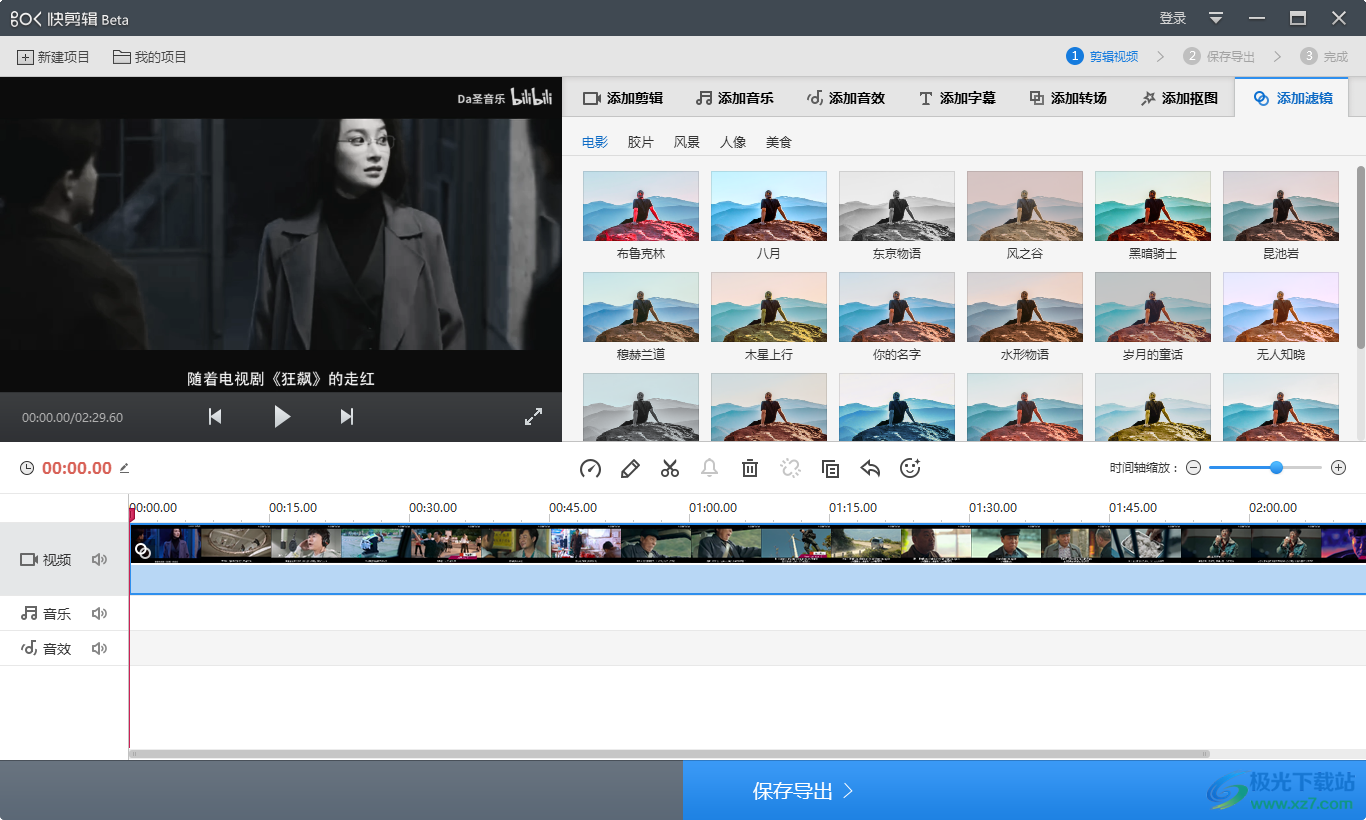
方法步骤
1.将电脑上的快剪辑点击打开之后,我们在专业模式页面中,将【本地视频】进行点击,然后将我们本地中的视频素材导入进来。
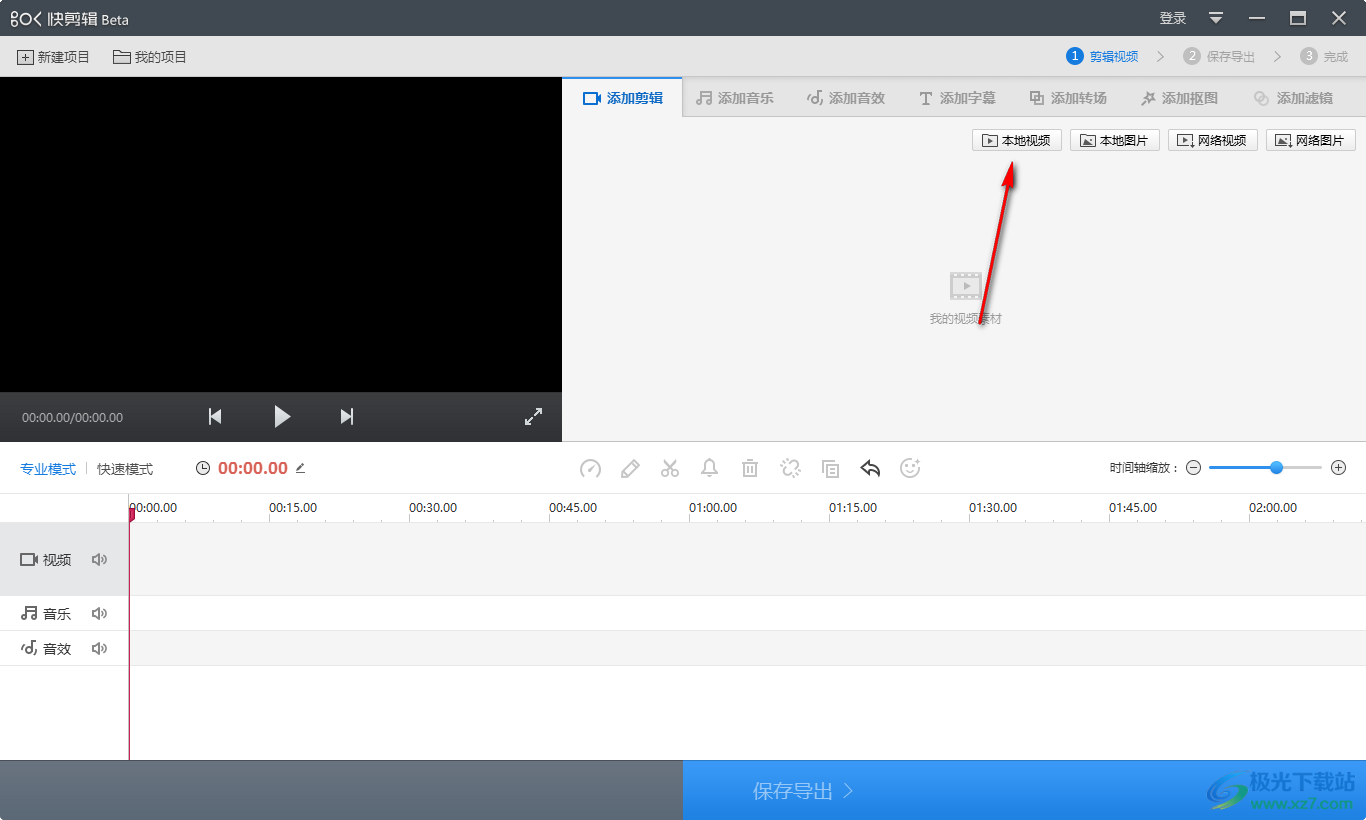
2.这时,我们导入到页面中的视频素材会自动的将素材移动到下方的轨道上显示出来,如图所示。
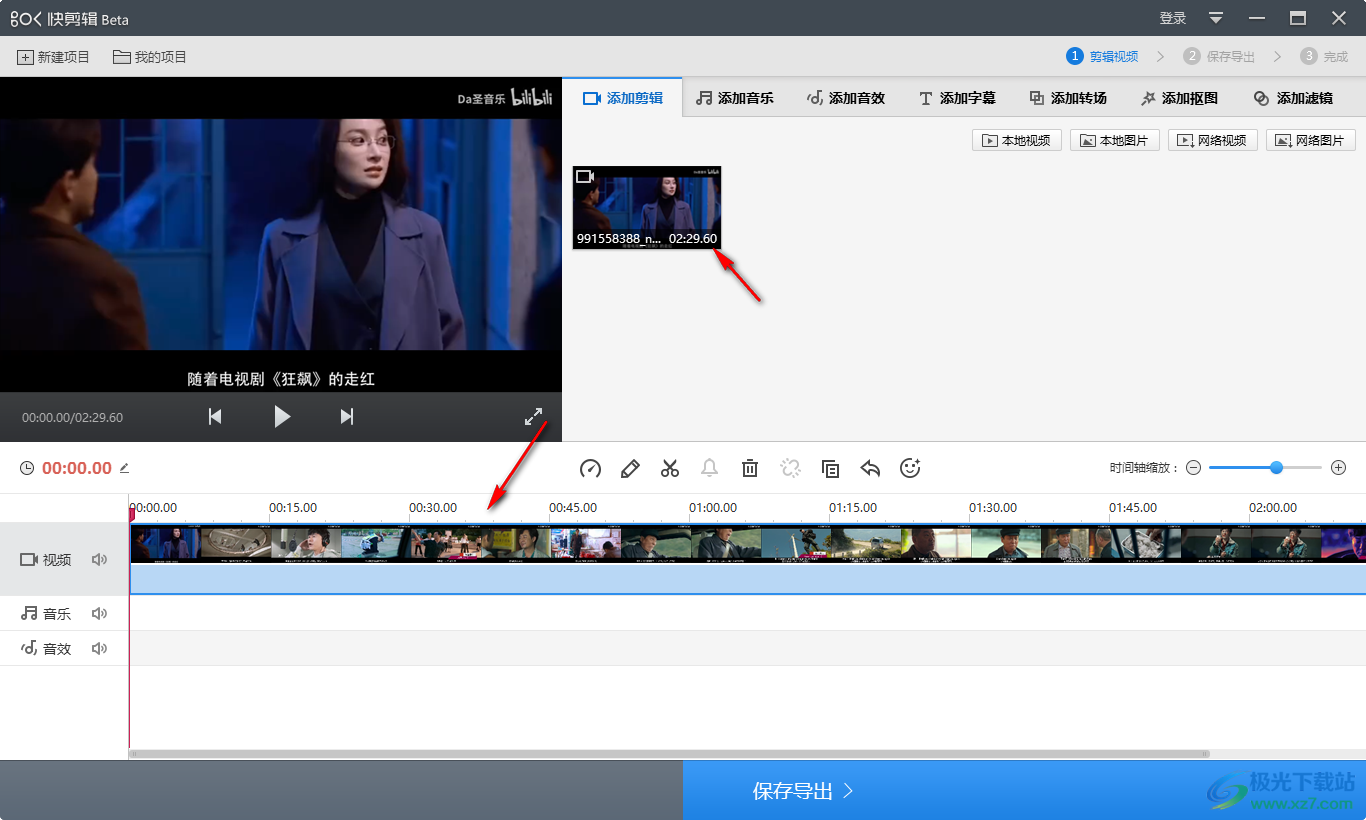
3.这时,我们将鼠标定位到右侧上方的【添加滤镜】的位置,将添加滤镜选项按钮进行点击一下。
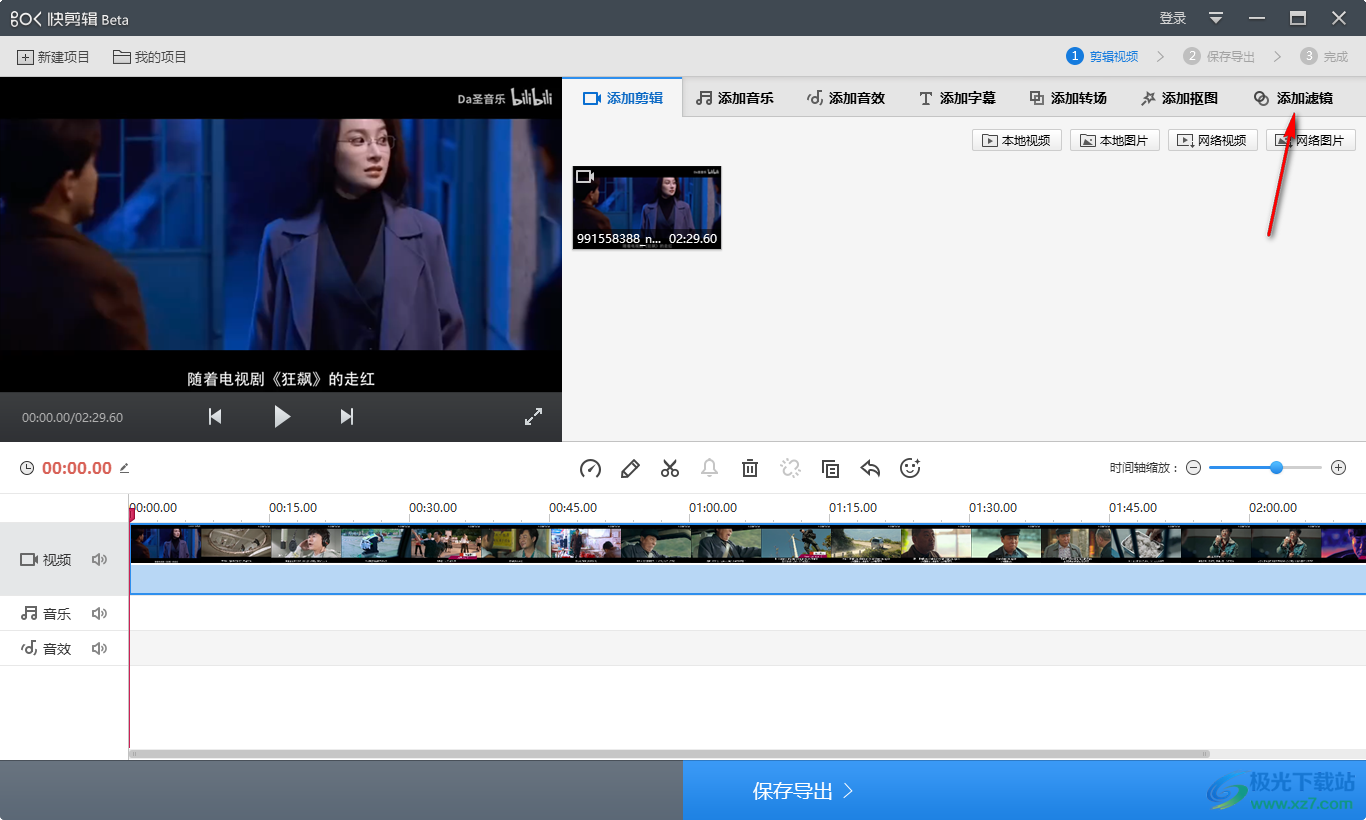
4.在滤镜的页面中,我们找到一个有黑白效果的滤镜,将该滤镜旁边的【+】图标用鼠标左键点击打开。
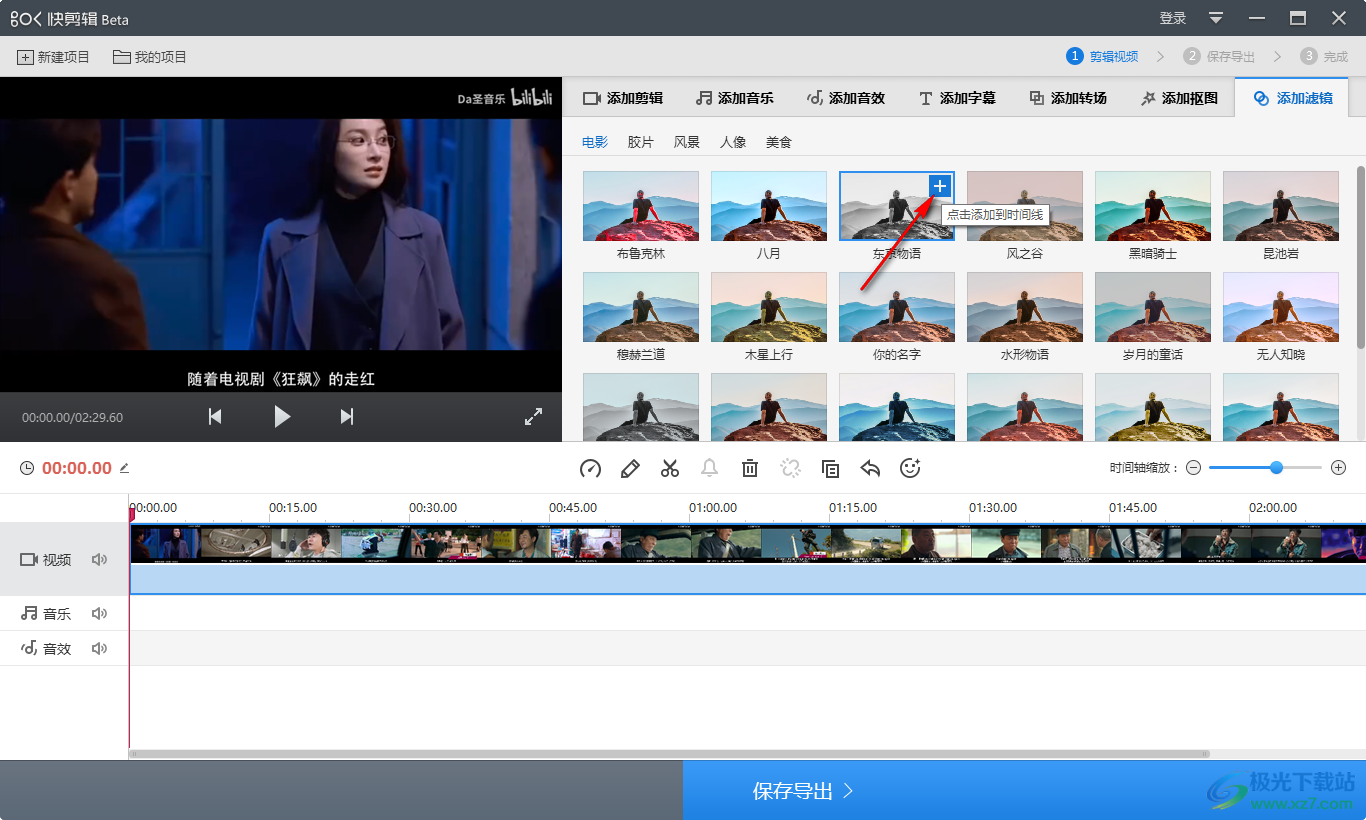
5.这时,在打开的窗口中,我们可以根据自己的需要对滤镜强度进行调整,将强度向右移动,黑白效果会更加的明显,这里我们选择将滤镜应用到【全部片段】。
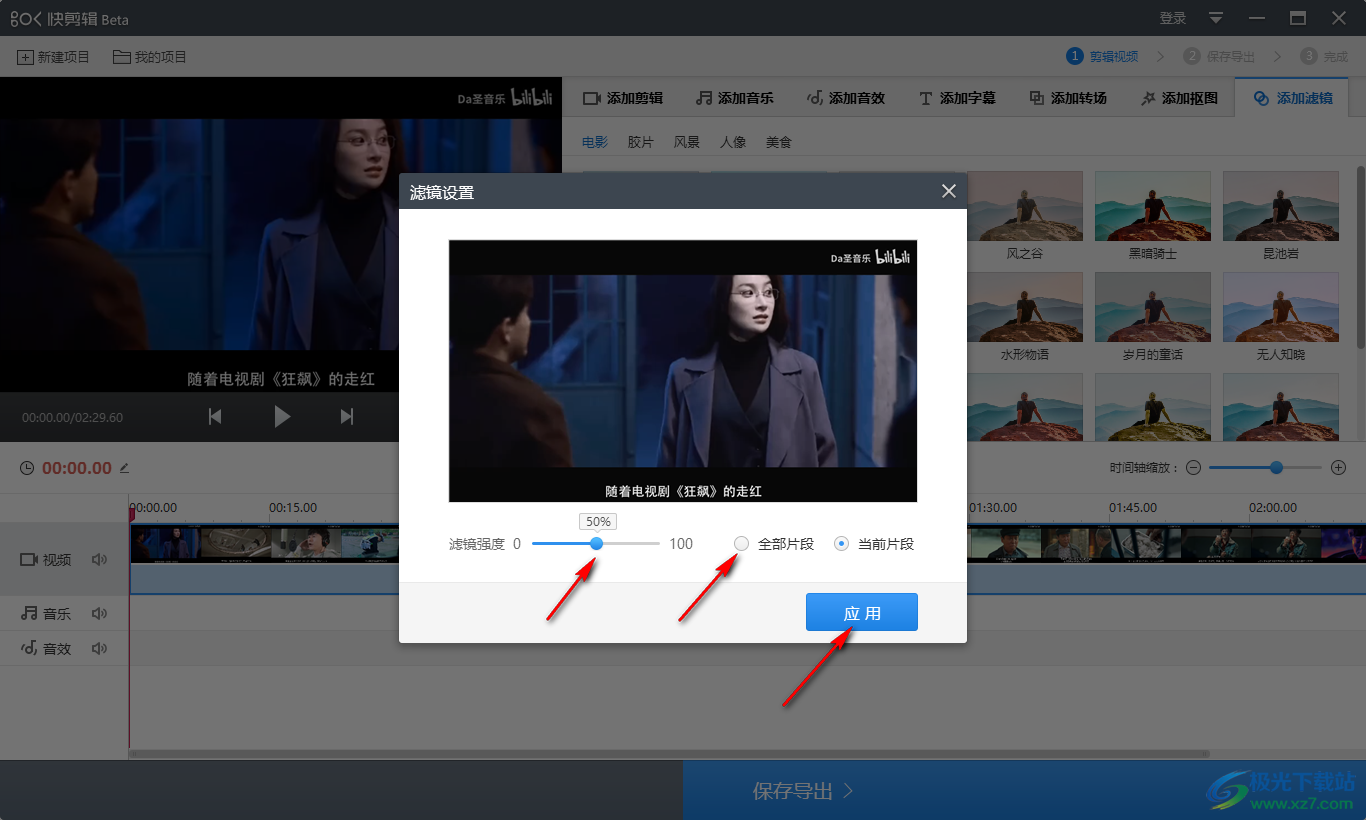
6.接着我们返回到操作界面中,可以看到播放页面中的视频已经呈现出黑白效果了,如图所示。
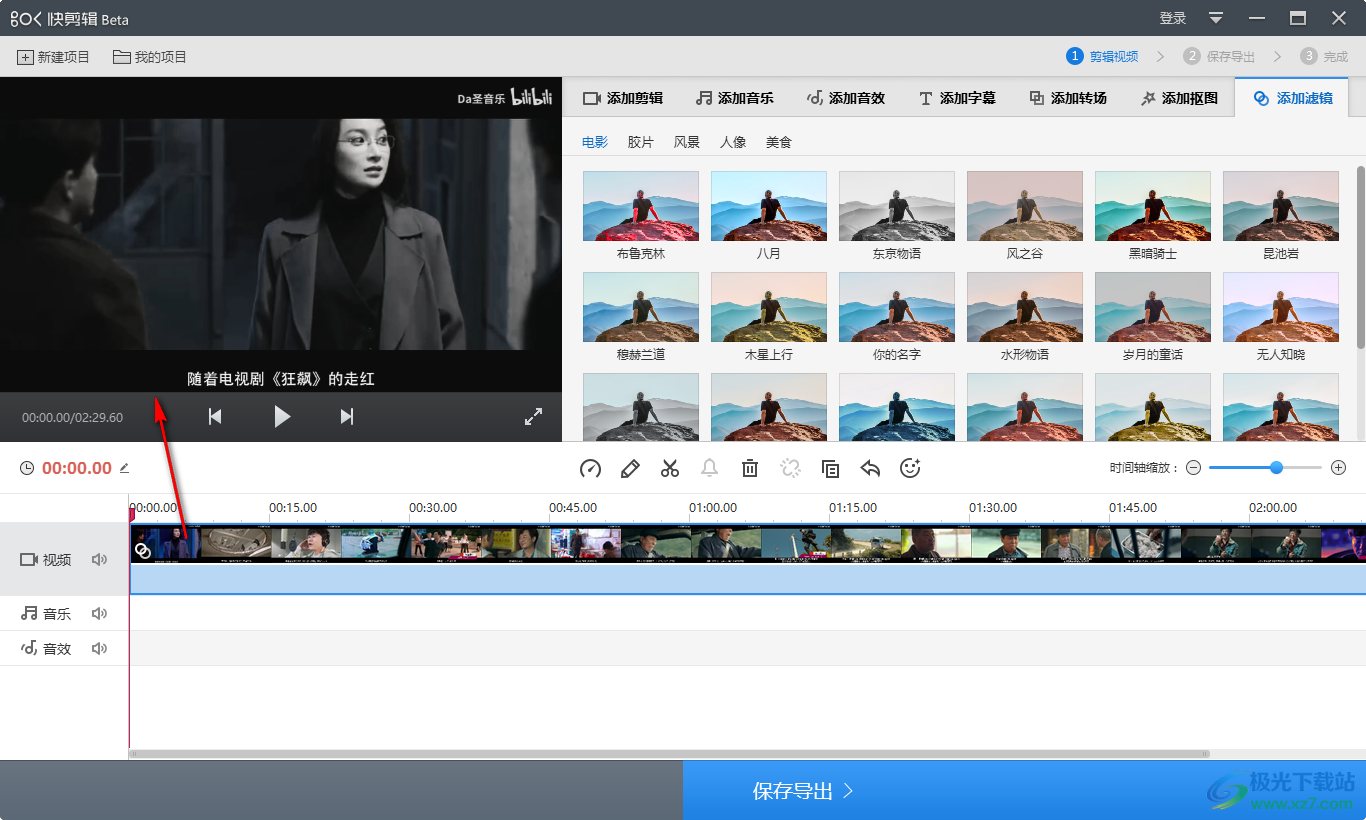
以上就是关于如何使用快剪辑将视频转换黑白效果的具体操作方法,如果你想要在快剪辑中视频制作成黑白效果的这种画面效果,那么我们可以在添加滤镜的窗口中找到有黑白效果的滤镜进行添加和设置就好了,感兴趣的话可以操作试试。


网友评论